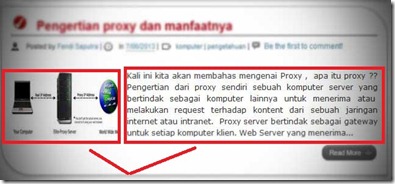Setiap Blog atau web pastinya menyediakan para pengunjung atau pembaca untuk berkomentar,dan pastinya komentar itu sangat penting dalam hal berdiskusi antara penulis dan pembaca.Akan tetapi sering kali kita kurang puas dengan tampilan komentar yang deffault dari bawaan blogger.Para pembaca pun jadi enggan berkomentar jika tampilan komentarnya terlalu garing.
Komentar style bertingkat ini saya dapatkan dari belajar di blognya kang ismet,adapun kelebihan-kelebihan dari komentar threaded ini yaitu :
- Instalasi lebih mudah
- tanpa pop up
- ada emoticon
- bisa menampilkan kode,gambar,dan video dari youtube
Tutorial
Sebelum memulai aksi ini sebaiknya anda back up dulu template anda,udah taukan cara back up template,kalau belum silahkan browsing di google :)- Masuk ke menu Template kemudian edit html
- Cari kode <b:include data='post' name='threaded_comments'/> kemudian anda ganti semua kode itu dengan :
<b:include data='post' name='comments'/>catatan : jika anda tidak menemukan kode di atas lanjut ke langkah berikutnya
- Selanjutnya ganti semua kode antara <b:includable id='comments' var='post'> sampai </b:includable> ,Sehingga contohnya seperti ini .
<b:includable id='comments' var='post'>
Kode yang harus anda ganti
</b:includable>
- Ganti dengan kode berikut :
<style type='text/css'>
#comments {}
#comments h3 {margin-bottom:15px;font-size:18px;}
.comment_avatar_wrap{
width:42px;
height:42px;
border: 1px solid #C4C4C4;
border-top-color: #E4E4E4;
border-left-color: #E4E4E4;
background:#fcfcfc;
padding:4px;
-webkit-border-radius: 2px;
-moz-border-radius: 2px;
border-radius: 2px;
text-align:center;
margin-bottom:20px;
}
#comments .avatar-image-container {
float: left;
margin: 0 10px 0 0;
width: 42px;
height: 42px;
max-width:42px;
max-height:42px;
padding: 0;
margin-bottom:10px;
}
#comments .avatar-image-container img {
width: 42px;
height: 42px;
max-width: 42px;
max-height: 42px;
background:url(https://blogger.googleusercontent.com/img/b/R29vZ2xl/AVvXsEh8bC0HMxitgRQxr0zTdXzrs3dVnRDfDgWJk8QRraWjol60W3ZpFgsJt1B711_LTnZuHGKbIko900ty_AmkQA4xuXLaQU4Wx4Gpzz-4qILQ4PJJ8eAe-je81ZWjn7SFWQdh9OpOFUTfUfcY/s1600/anon.jpg) no-repeat;
}
.comment_name a {
font-weight: bold;
padding: 5px 0 0 0;
font-size: 13px;
text-decoration: none;
}
.comment_admin .comment_name {
font-weight: bold;
padding: 10px;
font-size: 13px;
text-decoration: none;
background:#ECF3F7;
}
.comment_admin .comment_date {
font-weight: normal;
font-size:11px;
}
.comment_name {
background:#f0f0f0;
padding:10px;
font-size:13px;
font-weight:bold;
}
.comment_service{
margin-top:5px
}
.comment_date {
color: #a9a9a9;
float:right;
font-size:11px;
font-weight:normal;
margin-top:2px;
}
.comment_body{
margin-top:-72px;
margin-left:66px;
background:#fcfcfc;
border:1px solid #ddd;
padding:10px;
-webkit-border-radius: 2px;
-moz-border-radius: 2px;
border-radius: 2px;
}
.comment_body p {
line-height: 1.5em;
margin: 5px 0 0 0;
color: #666;
border:1px solid #f1f1f1;
font-size: 13px;
word-wrap:break-word;
background:#fff;
padding:10px;
}
.comment_inner {
padding-bottom: 5px;
margin: 5px 0 5px 0;
}
.comment_child .comment_wrap {padding-left: 7%;}
.comment_reply {
display: inline-block;
margin-left:-5px;
padding: 1px 11px;
border: 1px solid #C4C4C4;
border-top-color: #E4E4E4;
border-left-color: #E4E4E4;
color: #424242 !important;
text-align: center;
text-shadow: 0 1px 0 white;
text-decoration: none;
-webkit-border-radius: 2px;
-moz-border-radius: 2px;
border-radius: 2px;
background: #EDEDED;
background: -webkit-gradient( linear, left top, left bottom, color-stop(.2, white), color-stop(1, #E5E5E5) );
background: -moz-linear-gradient( center top, white 20%, #E5E5E5 100% );
font: 11px/18px sans-serif;
}
.comment_reply:hover {
text-decoration: none !important;;
background: #ccc;
background: -webkit-gradient(linear,left top,left bottom,color-stop(.2, #eeeeee),color-stop(1, #cccccc));;
background: -moz-linear-gradient(center top,#eeeeee 20%,#cccccc 100%);
}
.unneeded-paging-control {display: none;}
.comment-form {max-width: 100%;!important;}
#comment-editor {width:101%!important}
.comment_form a {
text-decoration: none;
text-transform: uppercase;
font-weight: bold;
font-family: Arial, Helvetica, Garuda, sans-serif;
font-size: 15px;
}
.comment_form a:hover {text-decoration: underline;}
.comment-form p {
background: white;
padding: 7px 10px 7px 10px;
margin: 5px 0 5px 0;
color: #888;
font-size: 13px;
line-height: 20px;
width:94%;
}
.comment_reply_form {
padding: 0 0 0 70px;
}
.comment_reply_form .comment-form {width: 99%;}
.comment_emo_list .item {
float: left;
text-align: center;
margin: 10px 10px 0 0;
height: 40px;
width:41px;
}
.comment_emo_list span {
display: block;
font-weight: bold;
font-size: 11px;
letter-spacing: 1px;
}
.comment_emo_list span {
display: block;
font-weight: bold;
font-size: 11px;
letter-spacing: 1px;
}
.comment_youtube {max-width:100%!important;width:400px;height:225px;display:block;margin:auto}
.comment_img {max-width:100%!important;}
.deleted-comment {
padding: 10px 10px 10px 10px;
display: block;
color: #CCC;
}
.comment_arrow {
display: block;
width: 9px;
height: 18px;
background: url(https://blogger.googleusercontent.com/img/b/R29vZ2xl/AVvXsEhvcgRBxJsXW8nP7xImwfj1NIjXJg0I-N-aptlQ7HTkt5ehbH65SuwACzfZRewF3KeWecUAwUP22JFww6nP-OGXA7WgjMU0daCe48z9q4DBu6veoF5zDGp8xmV9ZCOYE2HQ1FylWSz-3LM/s1600/comment-arrow.gif) no-repeat;
position: absolute;
margin-left: -19px;
}
.comment_header{width:50px}
#respond {
overflow: hidden;
padding-left: 10px;
clear: both;
}
.comment-delete img{float:right;margin-left:10px;}
</style>
<div class='comments' id='comments'>
<a name='comments'/>
<b:if cond='data:post.allowComments'>
<b:if cond='data:post.numComments != 0'>
<h3>
<b:if cond='data:post.numComments == 1'>1 <data:commentLabel/>:
<b:else/>
<data:post.numComments/> <data:commentLabelPlural/>
</b:if>
</h3>
</b:if>
<b:if cond='data:post.commentPagingRequired'>
<span class='paging-control-container'>
<a expr:class='data:post.oldLinkClass' expr:href='data:post.oldestLinkUrl'><data:post.oldestLinkText/></a>
 
<a expr:class='data:post.oldLinkClass' expr:href='data:post.olderLinkUrl'><data:post.olderLinkText/></a>
 
<data:post.commentRangeText/>
 
<a expr:class='data:post.newLinkClass' expr:href='data:post.newerLinkUrl'><data:post.newerLinkText/></a>
 
<a expr:class='data:post.newLinkClass' expr:href='data:post.newestLinkUrl'><data:post.newestLinkText/></a>
</span>
</b:if>
<div class='clear'/>
<div id='comment_block'>
<b:loop values='data:post.comments' var='comment'>
<div class='comment_wrap' expr:auclass='data:comment.adminClass' expr:id='data:comment.anchorName' level='0'>
<a expr:name='data:comment.anchorName'/>
<b:if cond='data:post.adminClass == data:comment.adminClass'>
<div class='comment_inner comment_admin'>
<b:else/>
<div class='comment_inner'>
</b:if>
<div class='comment_header'>
<div class='comment_avatar_wrap'>
<div class='comment_avatar'>
<data:comment.authorAvatarImage/>
</div>
<a class='comment_reply' expr:href='"#r_"+data:comment.anchorName' expr:id='"r"+data:comment.anchorName' onclick='javascript:Display_Reply_Form(this)'>Balas</a>
</div>
<div class='clear'/>
</div>
<div class='comment_body'>
<span class='comment_arrow'/>
<div class='comment_name'>
<b:if cond='data:comment.authorUrl'>
<a expr:href='data:comment.authorUrl' rel='nofollow' target='_blank'><data:comment.author/></a>
<b:else/>
<data:comment.author/>
</b:if>
<span class='comment_service'>
<b:include data='comment' name='commentDeleteIcon'/>
<span class='comment_date'><abbr class='published' expr:title='data:post.timestampISO8601'> <data:comment.timestamp/></abbr></span>
</span></div>
<b:if cond='data:comment.isDeleted'>
<span class='deleted-comment'><data:comment.body/></span>
<b:else/>
<p><data:comment.body/></p>
<div class='clear'/>
</b:if>
</div>
<div class='clear'/>
</div>
<div class='clear'/>
<div class='comment_child'/>
<a expr:name='"r_"+data:comment.anchorName'/>
<div class='comment_reply_form' expr:id='"r_f_"+data:comment.anchorName'/>
</div>
</b:loop>
</div>
<div class='clear'/>
<b:if cond='data:post.commentPagingRequired'>
<span class='paging-control-container'>
<a expr:class='data:post.oldLinkClass' expr:href='data:post.oldestLinkUrl'><data:post.oldestLinkText/></a>
 
<a expr:class='data:post.oldLinkClass' expr:href='data:post.olderLinkUrl'><data:post.olderLinkText/></a>
 
<data:post.commentRangeText/>
 
<a expr:class='data:post.newLinkClass' expr:href='data:post.newerLinkUrl'><data:post.newerLinkText/></a>
 
<a expr:class='data:post.newLinkClass' expr:href='data:post.newestLinkUrl'><data:post.newestLinkText/></a>
</span>
</b:if>
<div class='clear'/>
<div class='comment_form'>
<b:if cond='data:post.embedCommentForm'>
<b:if cond='data:post.allowNewComments'>
<h3 id='comment-post-message'><data:postCommentMsg/></h3>
<div class='comment_emo_list'/>
<b:include data='post' name='threaded-comment-form'/>
<b:else/>
<data:post.noNewCommentsText/>
</b:if>
<b:else/>
<b:if cond='data:post.allowComments'>
<a expr:href='data:post.addCommentUrl' expr:onclick='data:post.addCommentOnclick'><data:postCommentMsg/></a>
</b:if>
</b:if>
</div>
</b:if>
</div>
<script type='text/javascript'>
//<![CDATA[
if (typeof(jQuery) == 'undefined') {
//output the script (load it from google api)
document.write("<scr" + "ipt type=\"text/javascript\" src=\"http://ajax.googleapis.com/ajax/libs/jquery/1.7.1/jquery.min.js\"></scr" + "ipt>");
}
//]]>
</script>
<script async='async' expr:src='data:post.commentSrc' type='text/javascript'/>
<script type='text/javascript'>
<b:if cond='data:post.numComments != 0'>
var Items = <data:post.commentJso/>;
var Msgs = <data:post.commentMsgs/>;
var Config = <data:post.commentConfig/>;
<b:else/>
var Items = {};
var Msgs = {};
var Config = {'maxThreadDepth':'0'};
</b:if>
//<![CDATA[
//Global setting
Config.maxThreadDepth = 6;//Kedalaman tingkat threaded comment
Display_Emo = false;//Tampilkan emoticon? ketik "false" untuk menyembunyikan
Replace_Youtube_Link = true;//Embed video YouTube, ketik "false" untuk mendisable
Replace_Image_Link = true;//Auto replace link image, ketik "false" untuk mendisable.
Replace_Force_Tag = true;//Auto replace virtual tag contoh: [pre] menjadi <pre>, dan [/pre] menjadi </pre>, apabila salah menulis, tidak akan berfungsi
Replace_Image_Ext = ['JPG', 'GIF', 'PNG', 'BMP'];//(support: jpg, gif, png, bmp),hanya berfungsi apabila Replace_Image_Link=true
//Config Force tag list, define all in lower case
Force_Tag = [
'[pre]','<pre>',
'[/pre]','</pre>',
'<pre class="brush: plain; title: ; notranslate" title="">','<code>',
'</pre>','</code>'
];
eval(function(p,a,c,k,e,r){e=function(c){return(c<a?'':e(parseInt(c/a)))+((c=c%a)>35?String.fromCharCode(c+29):c.toString(36))};if(!''.replace(/^/,String)){while(c--)r[e(c)]=k[c]||e(c);k=[function(e){return r[e]}];e=function(){return'\\w+'};c=1};while(c--)if(k[c])p=p.replace(new RegExp('\\b'+e(c)+'\\b','g'),k[c]);return p}('3 o=\'.1c\';3 1b=$(\'#O-19\').G(\'A\');u 1l(F){3 1j=\' \\n\\r\\t\\f\\1D\\1G\\1F\\1E\\2l\\2k\\2i\\2f\\2c\\26\\25\\23\\1Y\\1S\\1N\\1L\\1H\\2v\\1M\\2p\\24\\22\\1R\';E(3 i=0;i<F.5;i++){9(1j.d(F.1Q(i))!=-1){F=F.b(0,i);11}}z F}$(\'#1P .1i p\').j(u(y,7){9(1J){3 l=\'1v://13.V.W/1y?v=\';3 8=7.d(l);D(8!=-1){1d=7.b(8);J=1l(1d);3 X=J.d(\'&\');3 N=\'\';9(X==-1){N=J.b(l.5)}Y{N=J.b(l.5,X)}3 1r=\'<1u B="1T" A="1v://13.V.W/1U/\'+N+\'?1V=1" 1W="0" 2w></1u>\';7=7.b(0,8)+1r+7.b(8+J.5);8=7.d(l);9(8==-1){l=\'1Z://13.V.W/1y?v=\';8=7.d(l)}}}9(21){3 Z=\'\';3 s=7;E(3 i=0;i<1w.5;i++){3 l=\'.\'+1w[i];3 m=s.C();3 8=m.d(l);D(8!=-1){k=s.b(0,8+l.5);m=k.C();3 q=\'2h://\';3 w=m.d(q);3 I=\'\';D(w!=-1){I=q.M();k=k.b(w+q.5);m=k.C();w=m.d(q)}q=\'2n://\';m=k.C();w=m.d(q);D(w!=-1){I=q.M();k=k.b(w+q.5);m=k.C();w=m.d(q)}9(I==\'\'||k.5<6){11}k=I+k;Z+=s.b(0,8+l.5-k.5)+\'<10 A="\'+k+\'" B="2r"/>\';s=s.b(8+l.5);m=s.C();8=m.d(l)}}7=Z+s}9(1A){3 5=x.5;9(5%2==1){5--}E(3 i=0;i<5;i+=2){3 S=\'<10 A="\'+x[i+1]+\'" B="1B"/>\';8=7.d(x[i]);D(8!=-1){7=7.b(0,8)+S+7.b(8+x[i].5);8=7.d(x[i])}}}9(1I){3 5=R.5;9(5%2==1){5--}E(3 i=0;i<5;i+=2){D(1){3 s=7.M();8=s.d(R[i]);9(8!=-1){7=7.b(0,8)+R[i+1]+7.b(8+R[i].5)}Y{11}}}}z 7});$(\'.1K\').j(u(y,7){9(1A){3 5=x.5;9(5%2==1){5--}3 12=\'\';E(3 i=0;i<5;i+=2){3 1e=\'<1f>\'+x[i]+\'</1f>\';3 S=\'<10 A="\'+x[i+1]+\'" B="1B"/>\';12+=\'<Q B="1O">\'+S+1e+\'</Q>\'}z 12}});$(\'.1g .1i p\').j(u(i,h){T=h.M();y=T.d(\'@<a U="#c\');9(y!=-1){14=T.d(\'</a>\',y);9(14!=-1){h=h.b(0,y)+h.b(14+4)}}z h});u 1k(g){r=g.d(\'c\');9(r!=-1)g=g.b(r+1);z g}u 1m(g){g=\'&1X=\'+g+\'#%1n\';1o=1b.20(/#%1n/,g);z 1o}u 1p(){j=$(o).j();$(o).j(\'\');o=\'.1c\';$(o).j(j);$(\'#O-19\').G(\'A\',1b)}u 1q(e){g=$(e).G(\'15\');g=1k(g);j=$(o).j();9(o==\'.1c\'){1s=\'<a U="#1t" 27="1p()">\'+28.29+\'</a><a 2a="1t"/>\';$(o).j(1s)}Y{$(o).j(\'\')}o=\'#2b\'+g;$(o).j(j);$(\'#O-19\').G(\'A\',1m(g))}16=2d.2e.U;17=\'#O-2g\';18=16.d(17);9(18!=-1){1x=16.b(18+17.5);1q(\'#2j\'+1x)}E(3 i=0;i<P.5;i++){9(\'1z\'2m P[i]){3 g=P[i].1z;3 1a=2o($(\'#c\'+g+\':L\').G(\'1C\'));$(\'#c\'+g+\' .2q:L\').j(u(y,7){3 H=P[i].15;9(1a>=2s.2t){$(\'#c\'+H+\':L .2u\').1h()}3 K=$(\'#c\'+H+\':L\').j();K=\'<Q B="1g" 15="c\'+H+\'" 1C="\'+(1a+1)+\'">\'+K+\'</Q>\';$(\'#c\'+H).1h();z(7+K)})}}',62,157,'|||var||length||oldhtml|check_index|if||substring||indexOf|||par_id|||html|img_src|search_key|upper_html||Cur_Cform_Hdr||http_search||temp_html||function||find_http|Emo_List|index|return|src|class|toUpperCase|while|for|str|attr|child_id|save_http|yt_link|child_html|first|toLowerCase|yt_code|comment|Items|div|Force_Tag|img_html|temp|href|youtube|com|yt_code_index|else|save_html|img|break|newhtml|www|index_tail|id|cur_url|search_formid|search_index|editor|par_level|Cur_Cform_Url|comment_form|ht|img_code|span|comment_wrap|remove|comment_body|whitespace|Valid_Par_Id|trim|Cform_Ins_ParID|7B|n_cform_url|Reset_Comment_Form|Display_Reply_Form|yt_video|reset_html|origin_cform|iframe|http|Replace_Image_Ext|ret_id|watch|parentId|Display_Emo|comment_emo|level|x5b|x7d|x7c|x5d|u2008|Replace_Force_Tag|Replace_Youtube_Link|comment_emo_list|u2007|u200a|u2006|item|comment_block|charAt|u3000|u2005|comment_youtube|embed|autohide|frameborder|parentID|u2004|https|replace|Replace_Image_Link|u2029|u2003|u2028|u2002|u2001|onclick|Msgs|addComment|name|r_f_c|u2000|window|location|xa0|form_|HTTP|x0b|rc|x3e|x3c|in|HTTPS|parseInt|u200b|comment_child|comment_img|Config|maxThreadDepth|comment_reply|u2009|allowfullscreen'.split('|'),0,{}))
//]]>
</script> - Simpan template dan lihat hasilnya :c:
KET:
Untuk mengganti warna block komentar admin ,silahkan cari kode .comment_admin .comment_name ,Maka di stu akan anda lihat tulisan background: silahkan anda ganti dengan warna kesukaan anda agar membedakan komentar admin dengan komentar pembaca
Untuk mengganti warna block komentar admin ,silahkan cari kode .comment_admin .comment_name ,Maka di stu akan anda lihat tulisan background: silahkan anda ganti dengan warna kesukaan anda agar membedakan komentar admin dengan komentar pembaca
Last note
Komentar buatan dari kang ismet ini support dengan emoticon,akan tetapi saat saya gunakan emoticon itu , ada error saat saya membuka halaman post saya yang memiliki banyak komentar sehingga emoticonnya saya disablekan , tapi jika anda ingin menambahkan emoticon di komentar blog itu nanti saya akan membuatkan tutorialnya indahnya berbagi :c:
Label:
tutorial blog,
widget